본 설치 방법은 데비안 계열의 Ubuntu 운영체제를 기준으로 설명한다.
1. 젠킨스(Jenkins)
- 설명
- 소프트웨어 개발 시에 지속적인 통합 서비스를 제공하는 도구이다. 플러그인에 대해 1800개 이상을 지원하여 다양한 CI/CD에 대한 자동화 절차를 구축 할 수 있다.
- 장점
- 무료이고, 많은 사용자로 인해 참조 가능한 정보가 많다.
- 다양한 플러그인이 많이 있어서 원하는 형태로 구성이 가능하다.
- 단점
- 구성 및 요구하는 정보가 너무 많다.
- 설정하는데 전문지식이 많이 필요하다.
- 확장성은 좋지만 너무 어렵다.
- 개인적인 의견
- 아직 젠킨스 초보인데 아직 아는게 많이 없어서 설정 및 구성이 너무 어려운 것 같다.
- 공식 사이트 (https://www.jenkins.io)
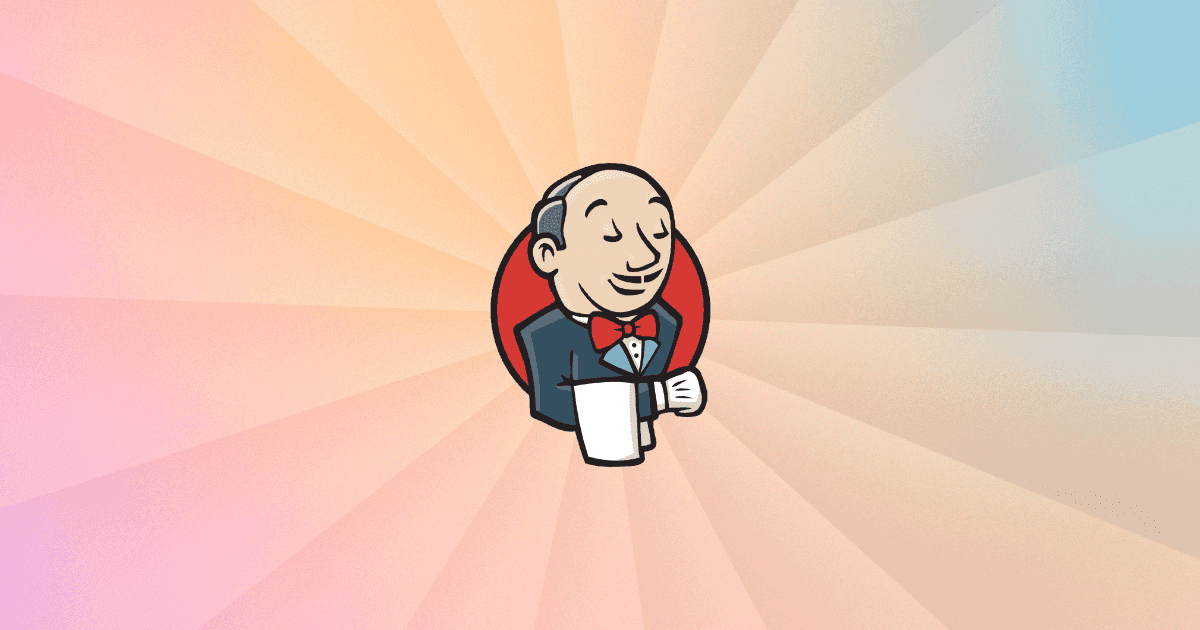
Jenkins
Jenkins – an open source automation server which enables developers around the world to reliably build, test, and deploy their software
2. 준비단계
- docker 및 docker-compose 가상환경 설치 및 구축
- 아래 링크 참조.

[Docker] 도커 가상환경 설치 및 구축
본 설치 방법은 데비안 계열의 Ubuntu 운영체제를 기준으로 설명한다. 1. 설치 방법 2. docker 설치 확인 3. docker-compose 설치 4. 자주 사용하는 명령어 정리
3. 설치 방법
- docker-compose.yaml 파일 생성
version: '3.7'
services:
jenkins:
image: jenkins/jenkins:lts
restart: always
container_name: jenkins
privileged: true
ports:
- 80:8080
- 50000:50000
volumes:
- ./jenkins-data:/var/jenkins_home
- /var/run/docker.sock:/var/run/docker.sock
- /usr/local/bin/docker:/usr/local/bin/docker
- docker-compose 실행
- 아래 명령어를 실행하면 이미지를 다운로드하고 jenkins를 백그라운드로 실행한다.
- 젠킨스 폴더 생성 및 권한 변경은 jenkins 실행 시에 권한 문제로 변경이 필요하다.
# Jenkins 폴더 생성 mkdir jenkins-data # Jenkins 폴더 권한 변경 chmod 777 jenkins-data # docker-compose 실행 명령어 docker-compose up -d
- docker-compose 상태 확인
- 아래 명령어를 실행을 통해 Jenkins의 상태에 대해 조회한다.
- 아래 캡처화면과 같이 STATUS가 Up상태이면 정상이다.
# docker-compose 조회 명령어 docker-compose ps

4. 접속 및 설정 방법
- 웹브라우저를 통해 “http://IP주소”로 접속한다.
- ex) http://192.168.1.100
- 접속 방법
- 초기 관리자 비밀번호는 아래와 같다.
- 비밀번호 : 비밀번호 파일 위치 [./jenkins-data/secrets/initialAdminPassword]
- 초기 관리자 비밀번호는 아래와 같다.

- 초기 설정 화면 – 관리자 인증
- 상기의 관리자 비밀번호를 입력하고 “Continue” 버튼을 클릭한다.
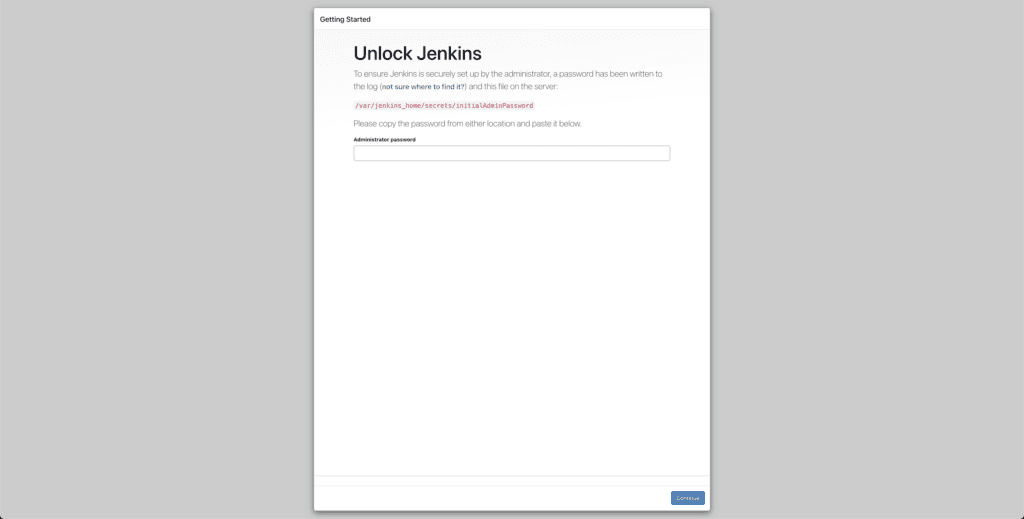
- 초기 설정 화면 – 사용자 정의 설정
- “Install suggested plugins”를 선택한다.
- 자주 많이 사용하는 플러그인 설치
- “Install suggested plugins”를 선택한다.
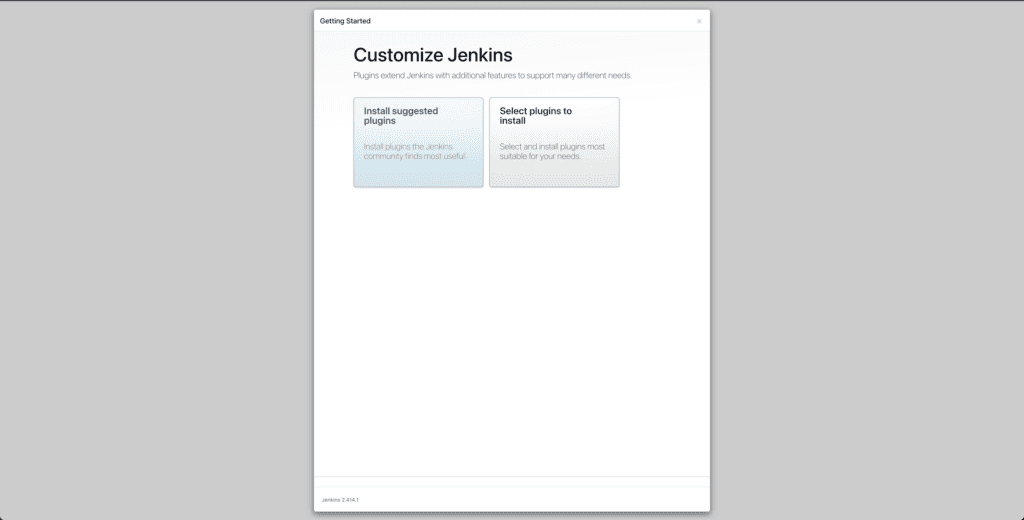
- 초기 설정 화면 – 설치 진행
- 설치가 완료 될때까지 대기한다.
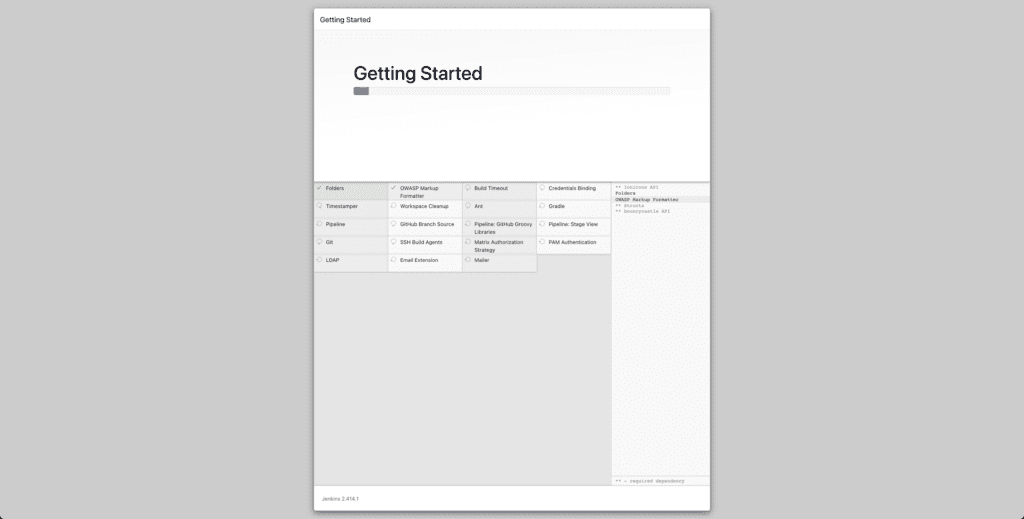
- 초기 설정 화면 – 관리자 계정 생성
- 관리자 계정을 입력하고 “Save and Continue” 버튼을 클릭한다.
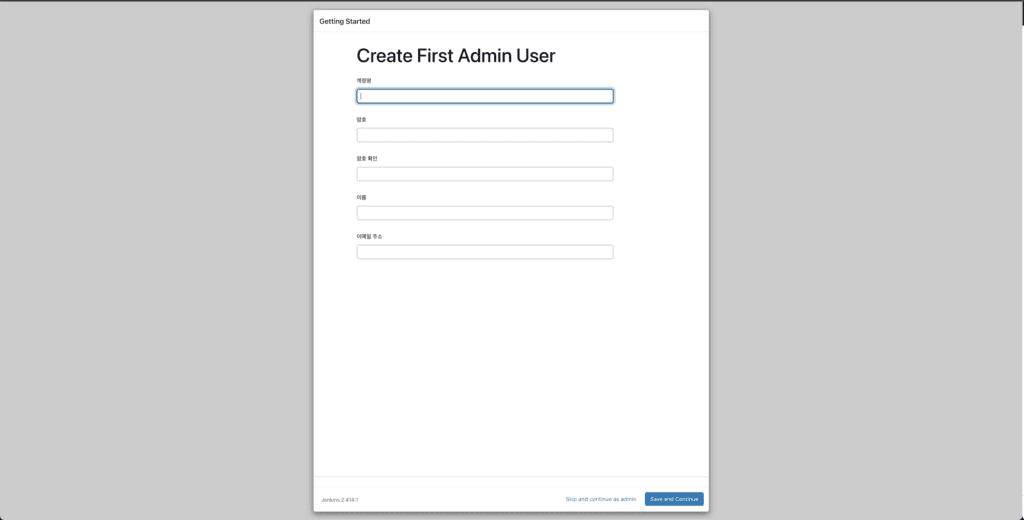
- 초기 설정 화면 – 젠킨스 접속 URL 설정
- 사용 중인 DNS가 있으면 변경하고 없으면 그대로 유지한다. 작성이 완료되면 “Save and Finish” 버튼을 클릭한다.
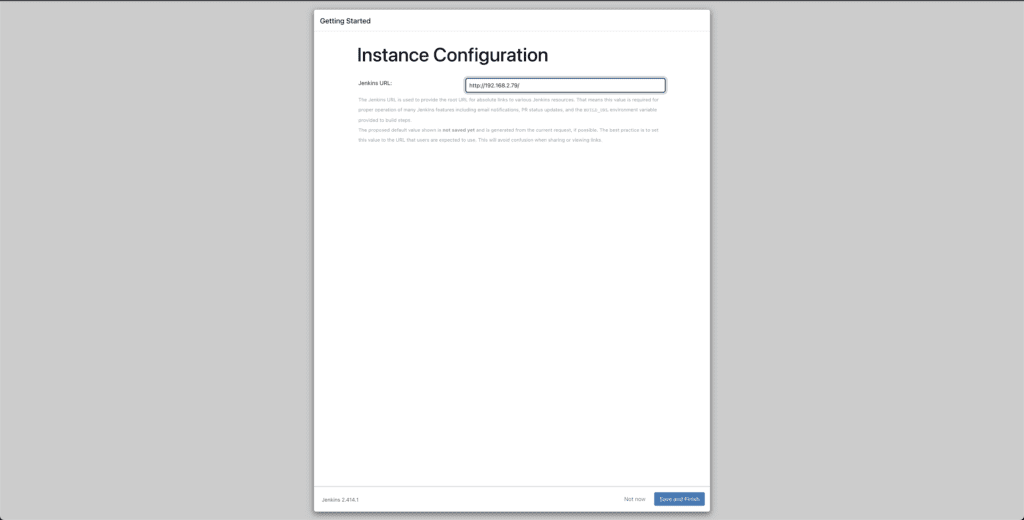
- 초기 설정화면 – 젠킨스 설정완료
- 설정이 완료되면 “Start using Jenkins” 버튼을 클릭하여 젠킨스 사용을 시작한다.
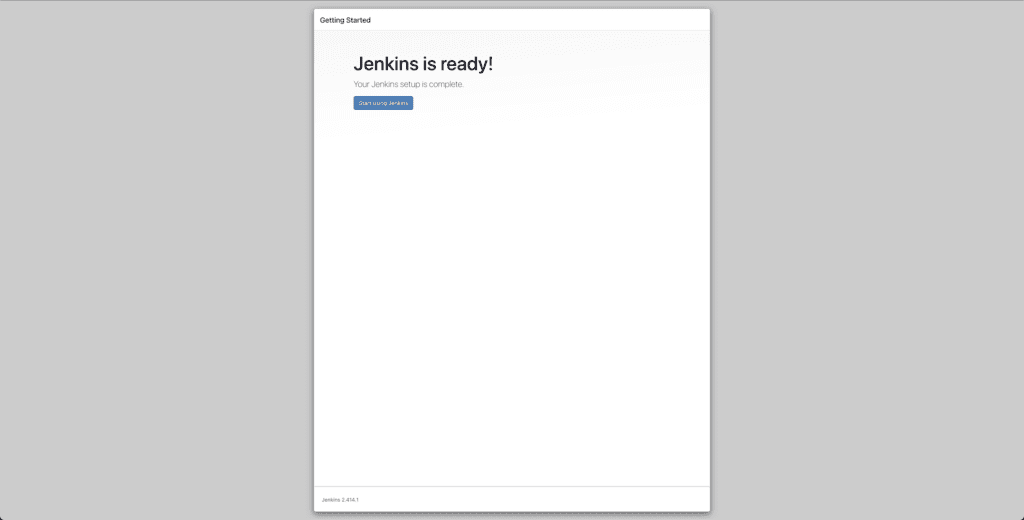
- 접속화면 – 젠킨스 대시보드 화면
- 설정이 완료되면 젠킨스 대시보드 화면이 출력되고 목적에 맞게 사용하면 된다.
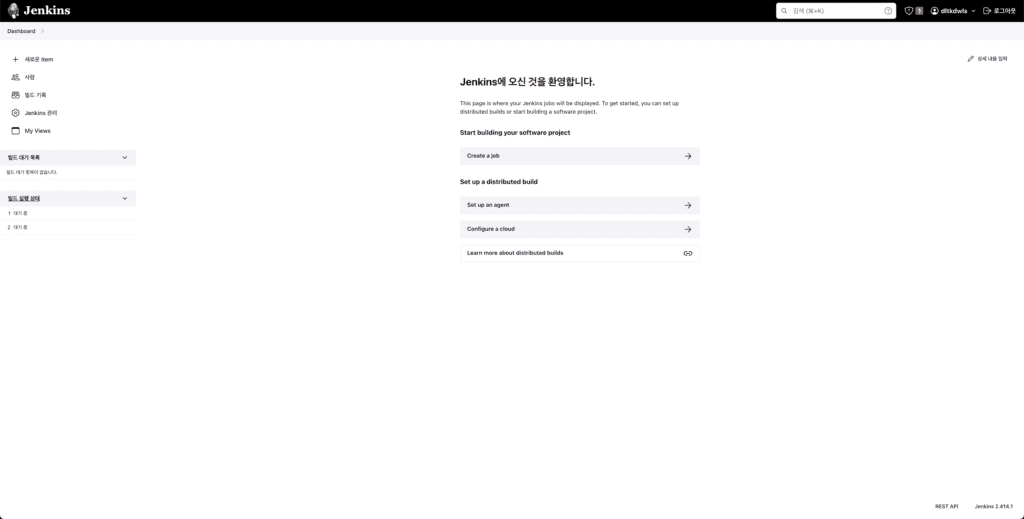
5. 추후 관리 (참고사항)
- 프로젝트 유형에 따라 아이템 생성 및 설정
- 형상관리 및 파이프라인, 빌드 실행, 결과 등의 다양한 자동화 기능 설정
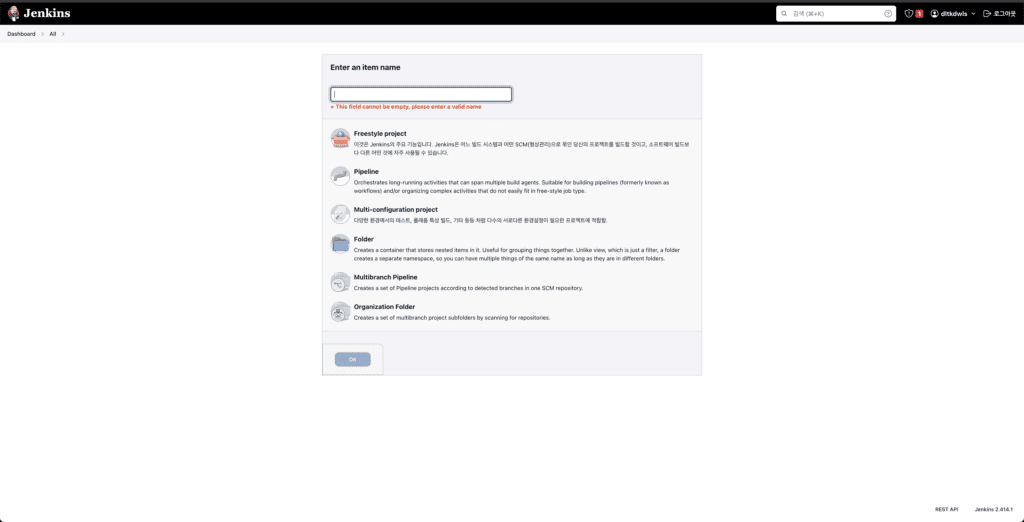
감사합니다





